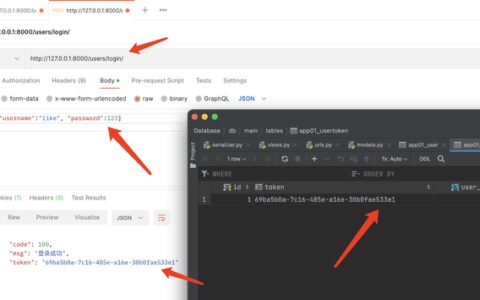下面我给你讲解一下如何使用Django创作一个简单的最小程序的攻略。
1. 安装Django
首先,我们需要安装Django。你可以在命令行中输入以下命令进行安装:
pip install django
2. 创建Django项目
安装完成后,我们可以使用以下命令创建一个Django项目:
django-admin startproject mysite
其中,mysite是项目名称。这个命令将在当前目录下创建一个名为mysite的文件夹,其中包含一个manage.py文件和另一个名为mysite的文件夹。
3. 创建Django应用
接着,我们需要创建一个Django应用。在命令行中,切换到mysite目录下,然后运行以下命令:
python manage.py startapp polls
这个命令将在当前目录下创建一个名为polls的文件夹,其中包含多个文件和文件夹,用于创建我们的应用。
4. 编写models
Django应用程序主要由Models、Views和Templates三部分组成。我们从编写Models开始。
在polls文件夹下找到models.py文件,打开它,并在文件中添加以下代码:
from django.db import models
class Question(models.Model):
question_text = models.CharField(max_length=200)
pub_date = models.DateTimeField('date published')
class Choice(models.Model):
question = models.ForeignKey(Question, on_delete=models.CASCADE)
choice_text = models.CharField(max_length=200)
votes = models.IntegerField(default=0)
上面的代码定义了两个Model:Question和Choice。Question有两个字段:question_text和pub_date,分别表示问题的文本和发布日期。Choice有三个字段:question、choice_text和votes,分别表示问题、选项的文本和票数。
5. 编写views
在polls文件夹下找到views.py文件,打开它,并添加以下内容:
from django.http import HttpResponse
def index(request):
return HttpResponse("Hello, world. You're at the polls index.")
上述代码定义了一个视图函数index,它接受一个HTTP请求,并返回一个带有“Hello, world. You're at the polls index.”文本的HTTP响应。
6. 配置urls
在polls文件夹下新建一个名为urls.py的文件,并添加以下内容:
from django.urls import path
from . import views
urlpatterns = [
path('', views.index, name='index'),
]
这个代码将index视图映射到“”路径。
接着,在mysite文件夹下找到urls.py文件,添加以下内容:
from django.contrib import admin
from django.urls import include, path
urlpatterns = [
path('polls/', include('polls.urls')),
path('admin/', admin.site.urls),
]
上述代码将polls应用的URL映射到/polls/路径。
7. 启动应用程序
现在,我们已完成了应用程序的创建和配置。最后,我们需要启动应用程序以进行测试。
在命令行中,切换到mysite目录,并运行以下命令:
python manage.py runserver
这个命令将在本地主机(localhost)上启动服务器。通过访问http://localhost:8000/polls/可以访问我们的新应用程序。
示例1
上面的例子中,我们创建了一个简单的Django应用程序,并且实现了一个简单的视图函数,并且成功的通过http://localhost:8000/polls/进行了访问。
示例2
下面我们介绍另一种创建应用程序并添加新视图函数的方法。
创建应用程序
首先,我们遵循第二步和第三步,创建一个Django项目和一个应用程序。
添加URL
在polls应用程序中,创建一个名为urls.py的文件,并添加以下内容:
from django.urls import path
from . import views
urlpatterns = [
path('newurl/', views.new_view, name='new_view'),
]
编写视图函数
在polls应用程序的views.py文件中,添加以下内容:
from django.http import HttpResponse
def new_view(request):
return HttpResponse("This is a new view!")
这个视图函数简单的返回了一个字符串。
启动应用程序
我们只需按照步骤7中的指示启动应用程序。现在,应用程序可以通过http://localhost:8000/polls/newurl/进行访问,并加载新添加的视图函数。
这些就是关于使用Django创作最小程序的完整攻略,包括了两个示例说明。希望对你有所帮助。
本站文章如无特殊说明,均为本站原创,如若转载,请注明出处:Django如何创作一个简单的最小程序 - Python技术站


 微信扫一扫
微信扫一扫  支付宝扫一扫
支付宝扫一扫